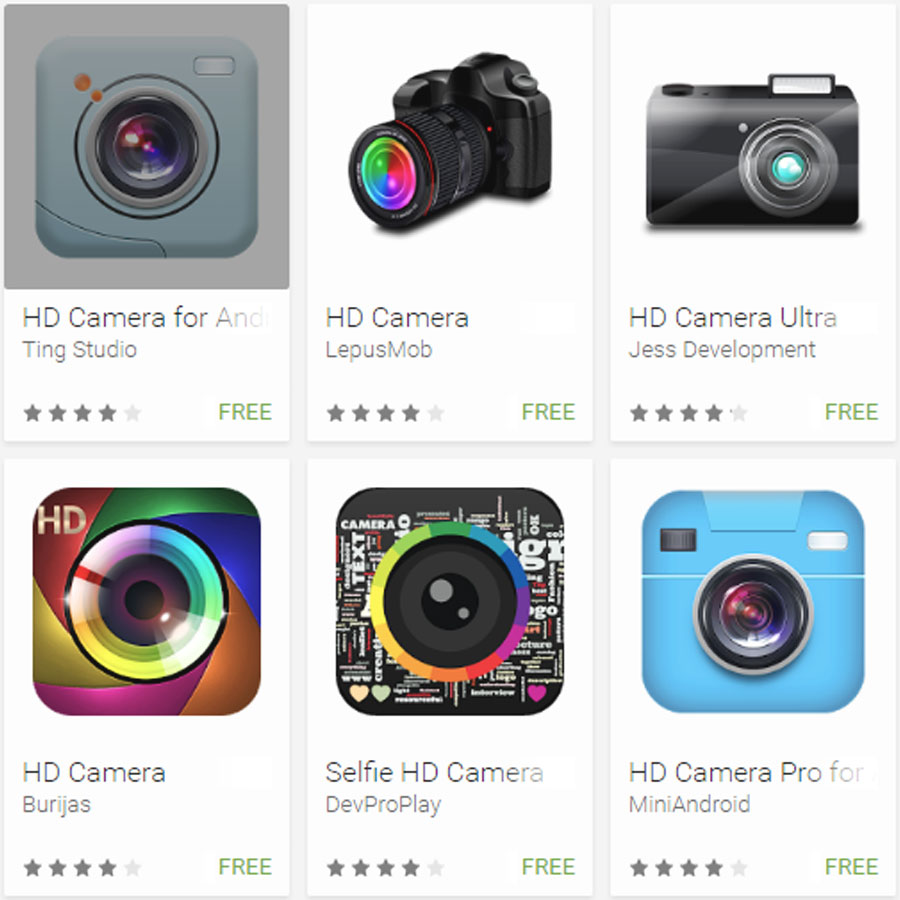REWIND – Cara mengganti aplikasi kamera bawaan di Android 11 sangatlah mudah dan praktis. Simak langkah-langkahnya untuk mendapatkan pengalaman fotografi yang lebih baik!
Anda mungkin sudah familiar dengan beberapa fitur baru yang ditawarkan oleh sistem operasi Android 11. Salah satu fitur yang menarik perhatian pengguna adalah kemampuan untuk mengganti aplikasi kamera bawaan. Apakah Anda bosan dengan kamera bawaan yang sekarang dan ingin mencoba aplikasi kamera yang lebih canggih? Jangan khawatir, karena dalam artikel ini kami akan membahas cara mudah untuk mengganti aplikasi kamera bawaan pada perangkat Android 11. Dengan mengikuti langkah-langkah sederhana ini, Anda akan dapat mengakses fitur-fitur baru dan meningkatkan pengalaman fotografi Anda secara keseluruhan. Mari kita mulai!
Pendahuluan
Android 11 adalah salah satu versi terbaru dari sistem operasi Android yang menawarkan banyak fitur baru dan peningkatan kinerja. Salah satu komponen penting dalam Android adalah aplikasi kamera bawaan, yang memungkinkan pengguna untuk mengambil foto dan merekam video dengan mudah. Namun, ada kalanya kita ingin mencoba aplikasi kamera pihak ketiga yang lebih canggih atau memiliki fitur tambahan. Artikel ini akan membahas cara mengganti aplikasi kamera bawaan di Android 11.
Mengunduh Aplikasi Kamera Pihak Ketiga
Langkah pertama adalah mengunduh aplikasi kamera pihak ketiga yang ingin Anda gunakan dari Play Store. Ada banyak pilihan aplikasi kamera yang tersedia, seperti Camera FV-5, Open Camera, atau Adobe Lightroom. Pastikan Anda memilih aplikasi yang sesuai dengan kebutuhan fotografi Anda dan mendapatkan ulasan positif dari pengguna lainnya.
Menyetujui Izin yang Diperlukan
Setelah mengunduh aplikasi kamera pihak ketiga, buka aplikasi tersebut dan ikuti petunjuk untuk mengatur preferensi dan izin yang diperlukan. Biasanya, aplikasi kamera membutuhkan izin untuk mengakses kamera, penyimpanan, dan mikrofon perangkat Anda. Pastikan untuk memberikan izin yang diminta agar aplikasi dapat berfungsi dengan baik.
Menjadikan Aplikasi Kamera Pihak Ketiga sebagai Aplikasi Standar
Setelah mengunduh dan mengatur aplikasi kamera pihak ketiga, Anda perlu menjadikannya sebagai aplikasi kamera standar di perangkat Android 11 Anda. Untuk melakukannya, ikuti langkah-langkah berikut:
1. Buka Pengaturan
Pertama, buka aplikasi Pengaturan di perangkat Android 11 Anda.
2. Pilih Aplikasi
Selanjutnya, gulir ke bawah dan temukan opsi Aplikasi atau Aplikasi & Notifikasi. Ketuk opsi ini untuk melanjutkan.
3. Temukan Aplikasi Kamera Bawaan
Cari dan ketuk aplikasi kamera bawaan yang ingin Anda ganti. Biasanya, aplikasi kamera bawaan memiliki nama seperti Kamera atau Kamera Google.
4. Hapus Preferensi Standar
Setelah masuk ke halaman aplikasi kamera bawaan, gulir ke bawah dan cari opsi Hapus preferensi standar. Ketuk opsi ini untuk menghapus preferensi standar aplikasi kamera bawaan.
5. Pilih Aplikasi Kamera Pihak Ketiga
Setelah menghapus preferensi standar, keluar dari pengaturan dan buka kembali aplikasi kamera pihak ketiga yang telah Anda unduh sebelumnya. Ketika Anda mengambil foto atau merekam video selanjutnya, perangkat Android 11 akan menggunakan aplikasi kamera pihak ketiga sebagai aplikasi default.
Kesimpulan
Dengan mengikuti langkah-langkah di atas, Anda dapat dengan mudah mengganti aplikasi kamera bawaan di Android 11 dengan aplikasi kamera pihak ketiga yang lebih canggih. Pastikan untuk memilih aplikasi kamera yang andal dan sesuai dengan kebutuhan fotografi Anda. Selamat mencoba!
Cara Mengganti Aplikasi Kamera Bawaan Android 11
Android 11 adalah salah satu versi sistem operasi Android terbaru yang menawarkan berbagai fitur baru, termasuk pembaruan aplikasi kamera bawaan. Namun, jika Anda ingin mengganti aplikasi kamera bawaan dengan aplikasi kamera pengganti yang lebih canggih, Anda dapat mengikuti langkah-langkah berikut:
1. Mencari dan Mengunduh Aplikasi Kamera Pengganti di Google Play Store
Langkah pertama adalah mencari aplikasi kamera pengganti yang sesuai dengan kebutuhan Anda di Google Play Store. Anda dapat menggunakan kata kunci seperti aplikasi kamera terbaik atau aplikasi kamera pengganti untuk menemukan pilihan yang banyak. Pastikan untuk membaca ulasan pengguna dan melihat rating aplikasi sebelum mengunduhnya.
2. Menginstal Aplikasi Kamera Pengganti yang Tepat untuk Perangkat Anda
Setelah menemukan aplikasi kamera pengganti yang Anda inginkan, klik tombol Install untuk mengunduh dan menginstalnya pada perangkat Android 11 Anda. Pastikan perangkat Anda terhubung ke internet saat mengunduh aplikasi.
3. Mengaktifkan Izin untuk Aplikasi Kamera Pengganti
Setelah menginstal aplikasi kamera pengganti, buka aplikasi tersebut dan periksa pengaturan izin. Pastikan untuk memberikan izin yang diperlukan agar aplikasi dapat mengakses kamera dan fitur lainnya. Anda dapat menemukan pengaturan izin di menu Pengaturan pada perangkat Anda.
4. Mengatur Aplikasi Kamera Pengganti sebagai Aplikasi Kamera Utama
Setelah aplikasi kamera pengganti diinstal dan memiliki izin yang tepat, buka menu Pengaturan pada perangkat Android 11 Anda. Cari opsi Aplikasi Kamera atau Aplikasi Default dan pilih aplikasi kamera pengganti yang baru Anda instal sebagai aplikasi kamera utama. Dengan mengatur aplikasi kamera pengganti sebagai aplikasi kamera utama, setiap kali Anda membuka aplikasi kamera, yang akan terbuka adalah aplikasi pengganti yang baru Anda pilih.
5. Menyesuaikan Pengaturan Aplikasi Kamera Pengganti Sesuai Preferensi Anda
Setiap aplikasi kamera pengganti biasanya menyediakan berbagai pengaturan dan fitur yang dapat disesuaikan. Buka aplikasi kamera pengganti yang baru Anda instal dan jelajahi pengaturan yang tersedia. Anda dapat mengatur resolusi foto, mode pemotretan, efek filter, dan banyak lagi sesuai dengan preferensi dan kebutuhan Anda.
6. Melakukan Tes dan Ujicoba untuk Memastikan Fungsi Kamera yang Optimal
Setelah mengatur semua preferensi dan pengaturan pada aplikasi kamera pengganti, lakukan tes dan ujicoba untuk memastikan bahwa fungsi kamera berjalan dengan baik. Ambil beberapa foto dan rekam beberapa video untuk melihat hasilnya. Jika ada masalah atau gangguan dalam penggunaan aplikasi kamera pengganti, Anda dapat mencari solusi atau menghubungi pengembang aplikasi untuk mendapatkan bantuan.
7. Menghapus Aplikasi Kamera Bawaan yang Tidak Digunakan Lagi
Jika Anda sudah puas dengan penggunaan aplikasi kamera pengganti, Anda dapat mempertimbangkan untuk menghapus aplikasi kamera bawaan yang tidak lagi Anda gunakan. Hal ini dapat membantu mengoptimalkan ruang penyimpanan pada perangkat Android 11 Anda.
8. Memeriksa Pembaruan Aplikasi Kamera Pengganti secara Berkala
Pastikan untuk memeriksa pembaruan aplikasi kamera pengganti secara berkala di Google Play Store. Pengembang aplikasi biasanya merilis pembaruan dengan perbaikan bug dan peningkatan kinerja. Dengan memperbarui aplikasi kamera pengganti, Anda dapat memastikan bahwa Anda selalu menggunakan versi terbaru dengan fitur dan keamanan yang ditingkatkan.
9. Menyimpan Cadangan Aplikasi Kamera Bawaan untuk Kepentingan Masa Depan
Sebagai langkah pencegahan, disarankan untuk menyimpan cadangan aplikasi kamera bawaan sebelum menggantinya dengan aplikasi kamera pengganti. Anda dapat menggunakan fitur cadangan dan sinkronisasi yang tersedia pada perangkat Android 11 Anda untuk menyimpan aplikasi kamera bawaan. Ini akan berguna jika Anda ingin mengembalikan aplikasi kamera bawaan di masa mendatang.
Dengan mengikuti langkah-langkah di atas, Anda dapat dengan mudah mengganti aplikasi kamera bawaan Android 11 dengan aplikasi kamera pengganti yang lebih canggih dan sesuai dengan preferensi Anda. Jangan ragu untuk mencoba berbagai aplikasi kamera pengganti yang tersedia di Google Play Store untuk menemukan yang paling cocok untuk Anda.
Cara Mengganti Aplikasi Kamera Bawaan Android 11
Apakah Anda ingin mengganti aplikasi kamera bawaan di perangkat Android 11 Anda? Jika iya, berikut ini adalah panduan langkah demi langkah untuk menggantinya dengan aplikasi kamera profesional yang sesuai dengan kebutuhan Anda.
-
- Langkah 1: Cari Aplikasi Kamera Alternatif yang Diinginkan
Pertama-tama, carilah aplikasi kamera alternatif yang sesuai dengan preferensi dan kebutuhan fotografi Anda. Anda dapat mencari di Play Store dengan mengetikkan kata kunci seperti aplikasi kamera profesional atau aplikasi kamera dengan fitur canggih. Pastikan untuk membaca ulasan dan melihat tangkapan layar aplikasi sebelum mengunduh dan menginstalnya.
-
- Langkah 2: Unduh dan Instal Aplikasi Kamera Baru
Setelah menemukan aplikasi kamera yang diinginkan, unduh dan instal aplikasi tersebut di perangkat Android 11 Anda. Pastikan perangkat Anda terhubung ke internet untuk mendownload aplikasi dengan lancar.
-
- Langkah 3: Atur Aplikasi Kamera Baru sebagai Default
Setelah berhasil menginstal aplikasi kamera baru, buka Pengaturan di perangkat Android 11 Anda. Selanjutnya, cari opsi Aplikasi dan ketuk untuk membukanya. Pilih Aplikasi Default dari daftar opsi yang muncul.
-
- Langkah 4: Pilih Aplikasi Kamera Baru sebagai Default
Pada layar Aplikasi Default, cari dan ketuk opsi Aplikasi Kamera. Anda akan melihat daftar aplikasi kamera yang tersedia di perangkat Anda. Pilih aplikasi kamera baru yang sudah Anda unduh dan instal sebelumnya.
-
- Langkah 5: Aktifkan Izin dan Pengaturan Tambahan
Setelah memilih aplikasi kamera baru sebagai default, pastikan untuk memberikan izin yang diperlukan oleh aplikasi tersebut. Misalnya, izinkan akses ke kamera, mikrofon, dan penyimpanan perangkat. Selain itu, Anda juga dapat mengatur pengaturan tambahan, seperti mode pemotretan, resolusi foto, dan efek kamera yang diinginkan.
-
- Langkah 6: Mulai Menggunakan Aplikasi Kamera Baru
Sekarang, Anda dapat mulai menggunakan aplikasi kamera baru sebagai pengganti aplikasi bawaan Android 11. Buka aplikasi kamera baru tersebut dan eksplorasi berbagai fitur dan fungsi yang ditawarkan. Anda dapat mengambil foto dan video dengan kualitas yang lebih baik, mengedit foto secara profesional, serta menyesuaikan pengaturan sesuai preferensi Anda.
Dengan mengikuti langkah-langkah di atas, Anda dapat mengganti aplikasi kamera bawaan Android 11 dengan aplikasi kamera profesional yang sesuai dengan kebutuhan fotografi Anda. Nikmati pengalaman fotografi yang lebih baik dan kembangkan kreativitas Anda dengan aplikasi kamera baru yang Anda pilih!
Terima kasih telah mengunjungi blog kami dan membaca artikel mengenai cara mengganti aplikasi kamera bawaan Android 11. Kami berharap informasi yang kami berikan dapat bermanfaat bagi Anda yang ingin mencoba pengalaman baru dalam menggunakan kamera smartphone Anda.
Seperti yang telah dijelaskan sebelumnya, mengganti aplikasi kamera bawaan pada perangkat Android 11 dapat memberikan fitur dan pengaturan yang lebih kaya dibandingkan dengan aplikasi kamera default. Dengan menggunakan aplikasi pihak ketiga, Anda dapat menambahkan efek, mode pemotretan yang lebih kreatif, dan bahkan meningkatkan kualitas gambar yang dihasilkan. Selain itu, beberapa aplikasi kamera pihak ketiga juga menyediakan fitur pengeditan foto yang lebih lengkap sehingga Anda dapat mengedit foto langsung di aplikasi tersebut.
Namun, sebelum Anda mengganti aplikasi kamera bawaan, ada beberapa hal yang perlu diperhatikan. Pertama, pastikan aplikasi yang akan Anda gunakan kompatibel dengan perangkat Anda dan versi Android yang sedang digunakan. Kedua, pastikan untuk melakukan backup semua foto dan video yang ada di aplikasi kamera default sebelum menghapusnya. Hal ini penting agar Anda tidak kehilangan hasil jepretan yang telah disimpan sebelumnya. Terakhir, setelah mengganti aplikasi kamera bawaan, Anda mungkin perlu melakukan beberapa pengaturan tambahan sesuai dengan preferensi Anda. Jadi, pastikan untuk mengikuti petunjuk pengaturan aplikasi yang baru Anda instal agar dapat menggunakan kamera dengan optimal.
Kami harap panduan ini dapat membantu Anda dalam mengganti aplikasi kamera bawaan Android 11. Jangan ragu untuk mencoba aplikasi kamera pihak ketiga yang telah kami rekomendasikan atau mengeksplorasi aplikasi lain yang sesuai dengan kebutuhan dan preferensi Anda. Selamat mencoba dan semoga Anda mendapatkan pengalaman fotografi yang lebih baik dengan perangkat Android Anda!
.